对维保任务可以创建维保工单或取消工单,还可以同时对多个维保任务合并创建为一个维保工单,或对多个维保任务批量取消维保工单。
[TOC]
## 创建工单
对系统自动生成的维保任务创建工单,可生成维保单号。通过派单到工单池或责任人,可跟踪工单的处理闭环。
相关限制
仅“待处理”状态的保养任务可创建工单。
相关信息
- 如果对维保任务创建工单时“派单方式”选择“派单到工单池”,则“工单管理 > 工单列表”下,“全部”页面的工单列表中将出现该工单。
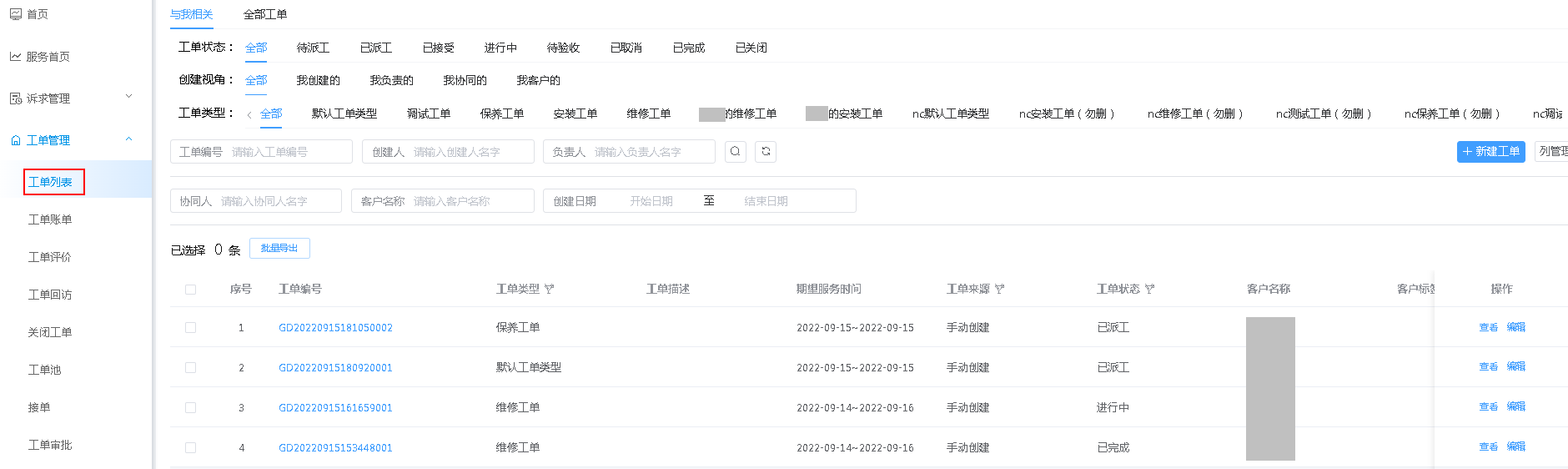
- 如果对维保任务创建工单时“派单方式”选择“派单到责任人”,则“工单管理 > 工单列表”下,“我负责的”页面的工单列表中将出现该工单。
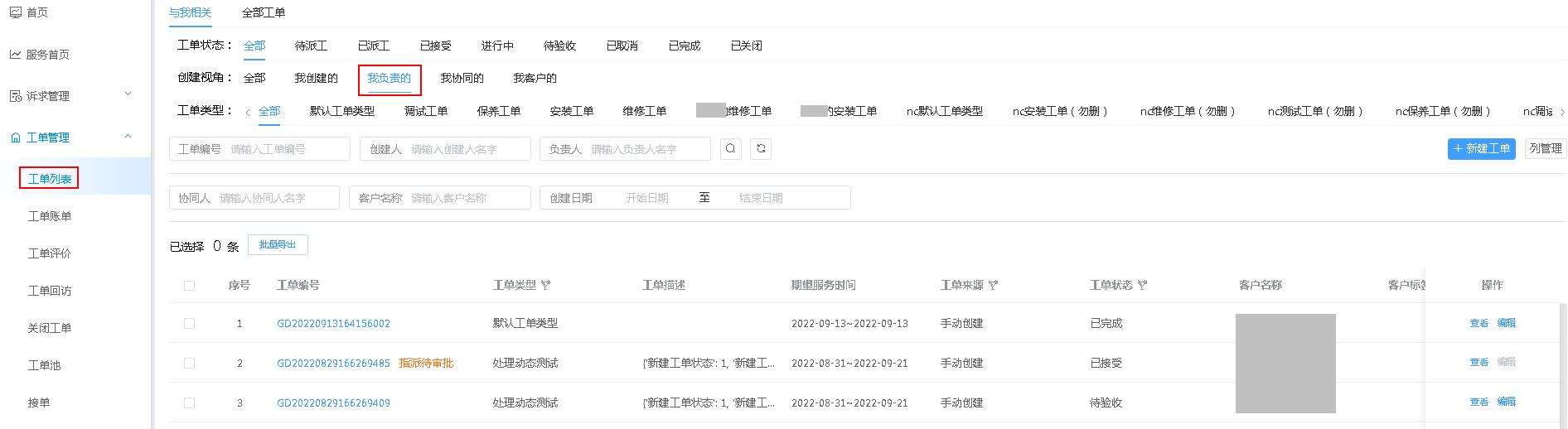
操作步骤
1. 选择“维保计划 > 维保任务”,在列表中选中维保任务,单击“操作”列的“创建工单”。

2. 设置工单相关参数,单击“确定”。
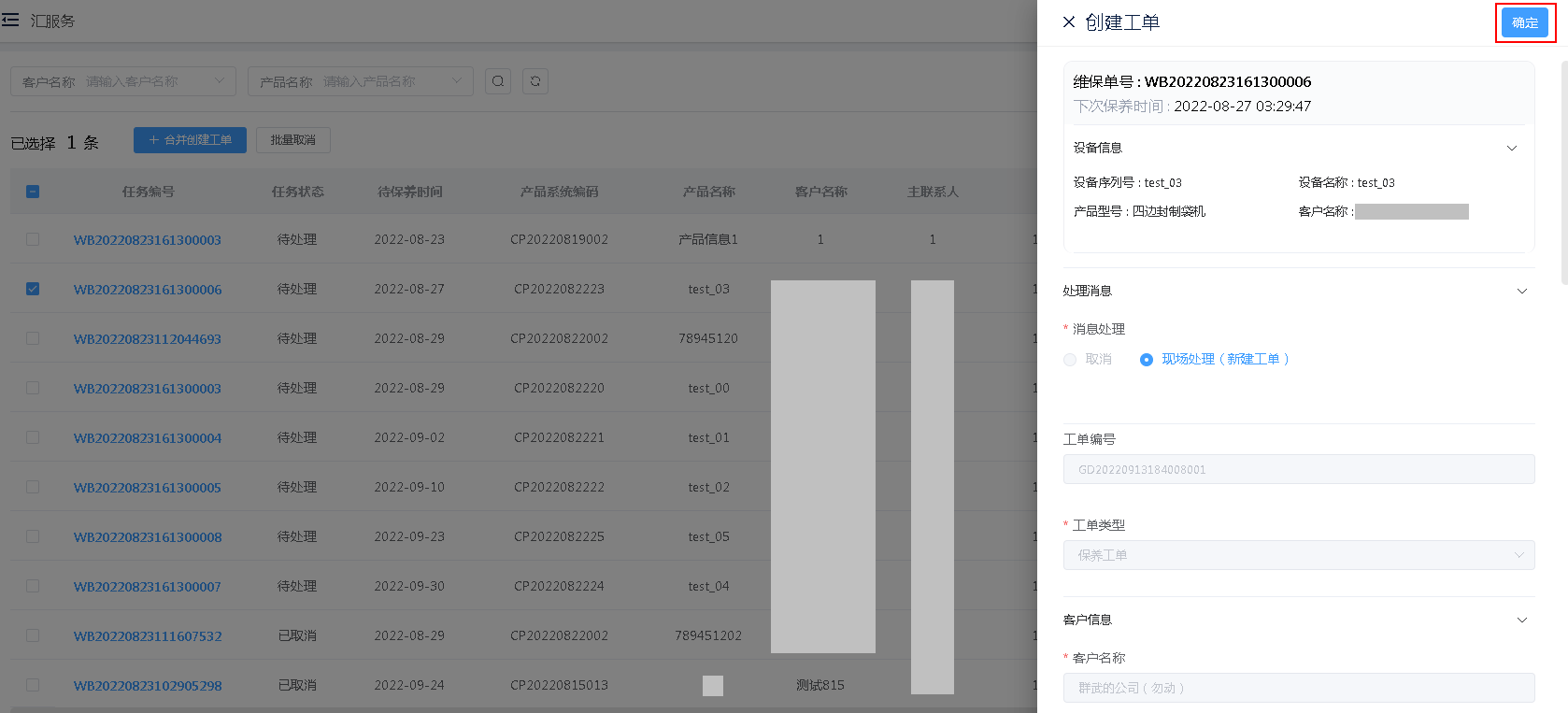
<div class="param-table11">
| 参数 | 描述 |
| ----------------------- | ------------------------------------------------------------ |
| 维保单号 | 自动读取维保任务的维保单号。 |
| 设备信息 | 自动读取维保任务中的设备信息,包括设备序列号、设备名称、产品型号、客户名称。 |
| 消息处理 | 默认选择“现场处理(新建工单)”,不支持修改。 |
| 工单编号 | 自动读取维保任务中的工单编号,不可修改。 |
| 工单类型 | 自动读取维保任务中的工单类型,不可修改。 |
| 客户信息 | 自动读取维保任务中的客户信息,包括客户名称、联系人、联系电话、国家/地区、客户区域、详细地址、归属组织。除了客户名称之外,其他客户信息可根据需要修改。 |
| 产品信息 | 自动读取维保任务中的关联产品信息,包括产品名称、产品编号、产品型号、产品类型。 |
| 工单信息 > 保内保外 | 设置维保工单的服务类型。<br>取值范围:保内免费、保内收费、保外收费、保外免费 |
| 工单信息 > 工单标签 | 设置维保工单的标签类型。<br/>取值范围:紧急工单、一般工单、重要工单 |
| 工单信息 > 期望服务时间 | 设置服务工单的开始时间和结束时间。 |
| 工单信息 > 需求描述 | 输入自定义需求的备注说明,1000字内。 |
| 派工信息 > 派单方式 | 设置服务工单的派单方式。<br/>取值范围:<br/>派单到工单池:创建工单后,将派单到工单池。<br/>派单到责任人:创建工单后,将派单到责任人。 |
| 派工信息 > 主负责人 | 设置维保工单的主负责人,仅支持单选。 |
| 派工信息 > 协助人员 | 设置维保工单的协助人员,支持多选。 |
如需查看维保任务详情,单击维护任务列表的“任务编号”列的编号,可查看维保任务详细信息,包括设备信息、工单编号、工单类型、客户信息、关联产品信息。
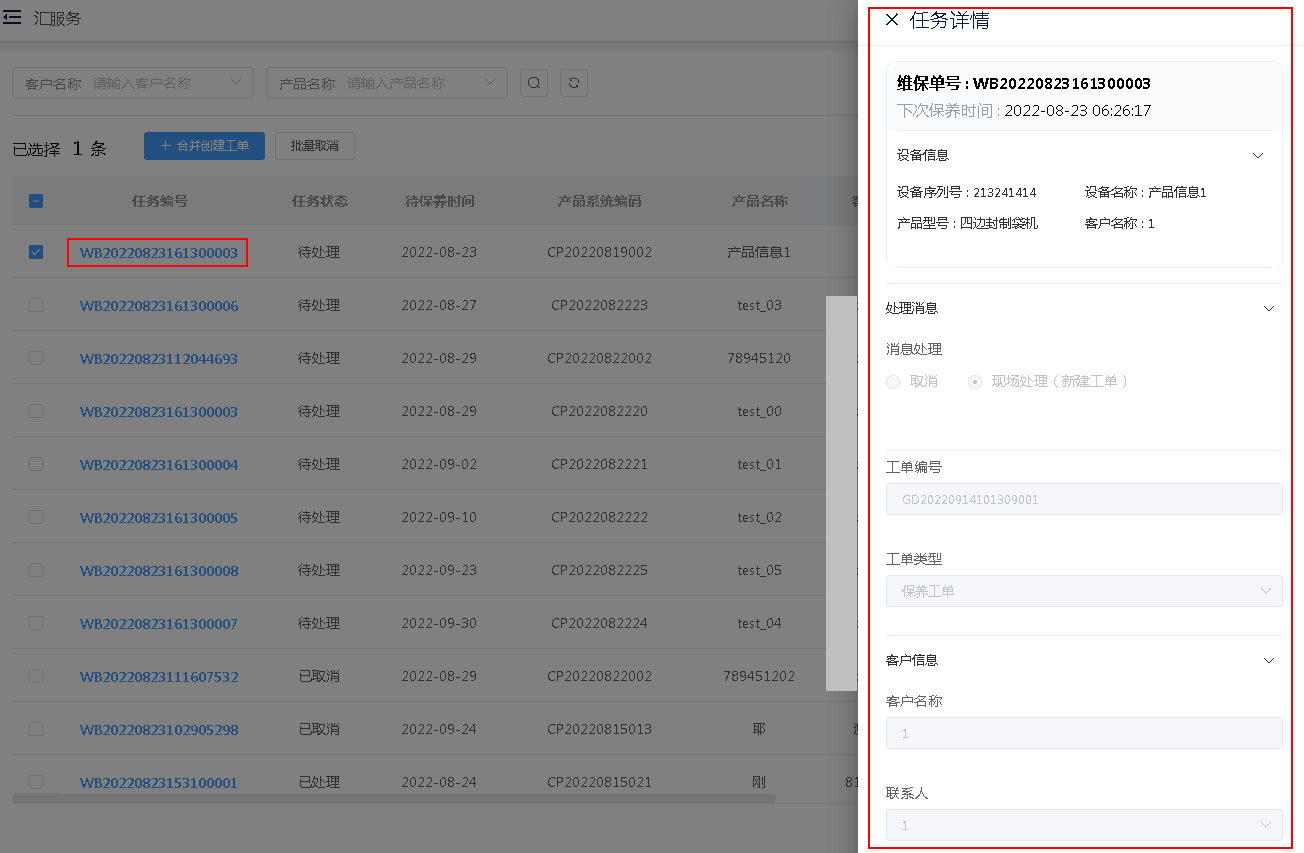
如需查看维保任务对应的维保规则信息,单击“计划规则名称”列的“wb”。
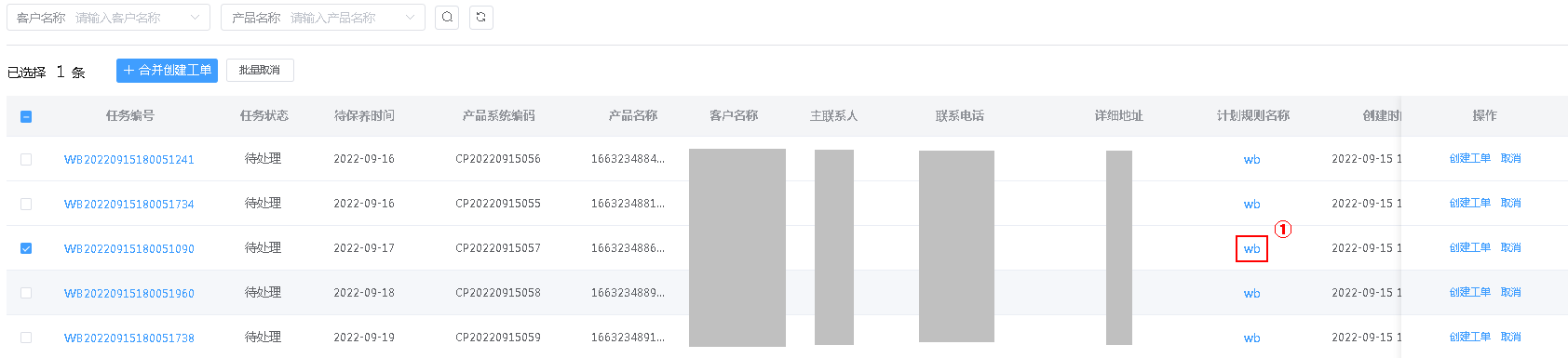
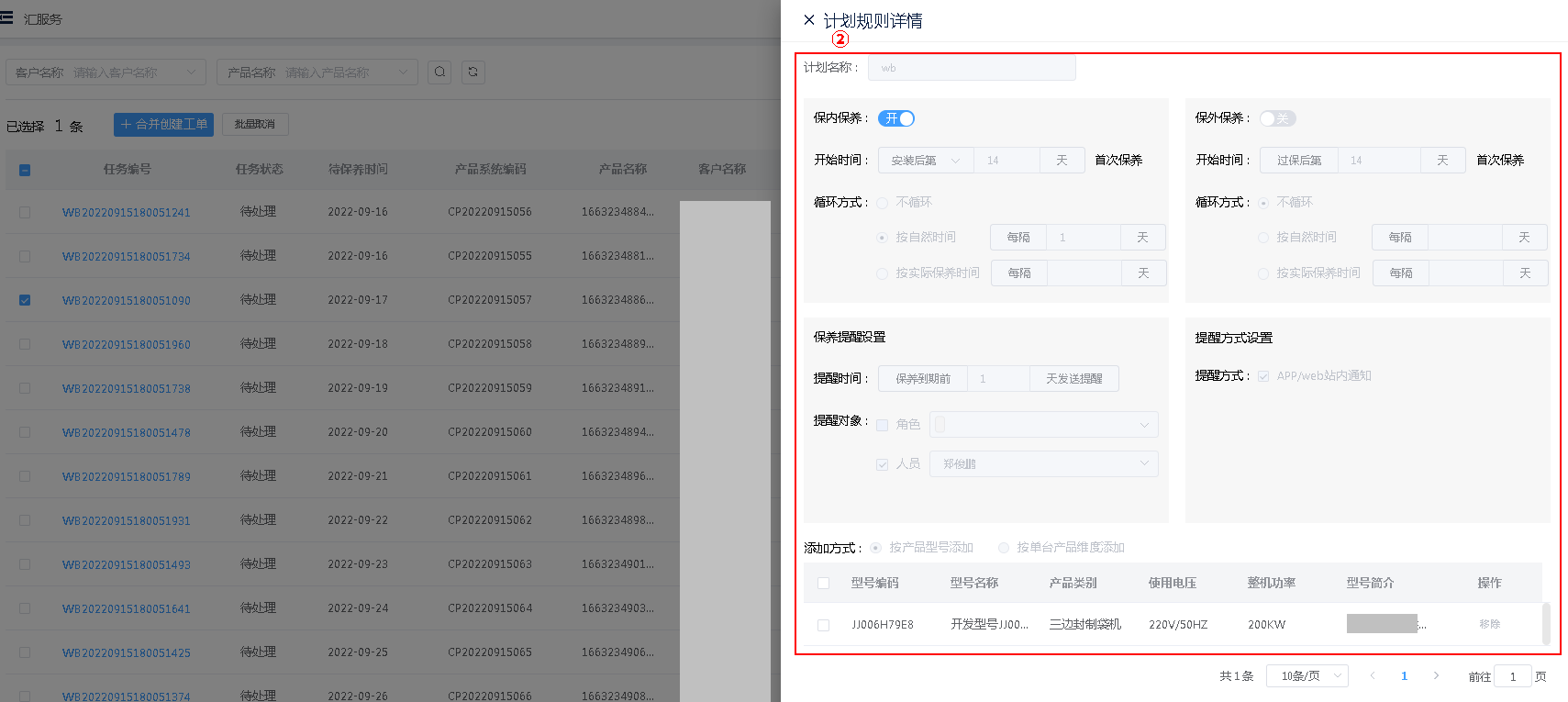
## 合并创建工单
可以对多个维保任务合并创建一个工单。
相关限制
合并创建工单时,只能是同一个客户的多个维保任务,才允许合并创建工单。
操作步骤
1. 选择“维保计划 > 维保任务”,在列表中选中多个维保任务,单击“合并创建工单”。

2. 设置相关参数,单击“确定”。
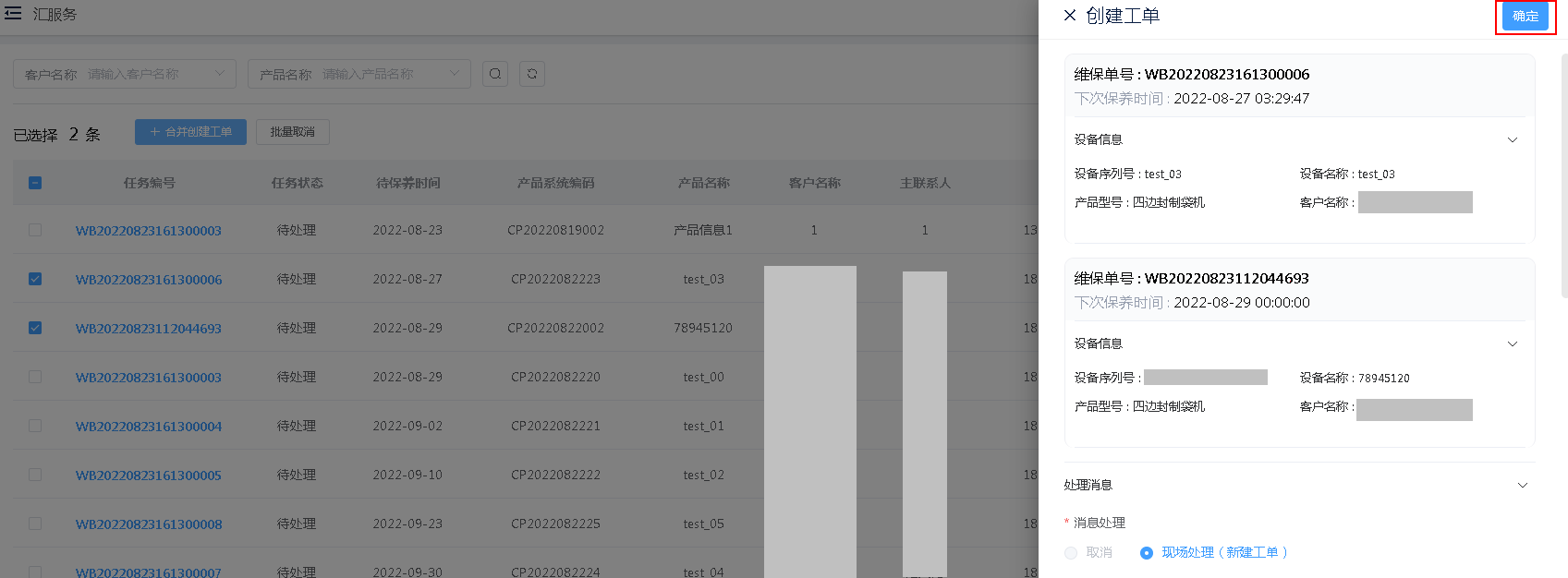
相关参数的描述请参见“创建工单”一节的参数说明。
## 取消维保任务
系统自动生成的维保任务,如果不需要维保或已保养,则可以取消该维保任务。取消后维保任务列表中将不再显示该维保任务。
操作步骤
1. 选择“维保计划 > 维保任务”,在列表中选中维保任务,单击“操作”列的“取消”。

2. 输入取消工单的原因和备注信息,单击“确定”。
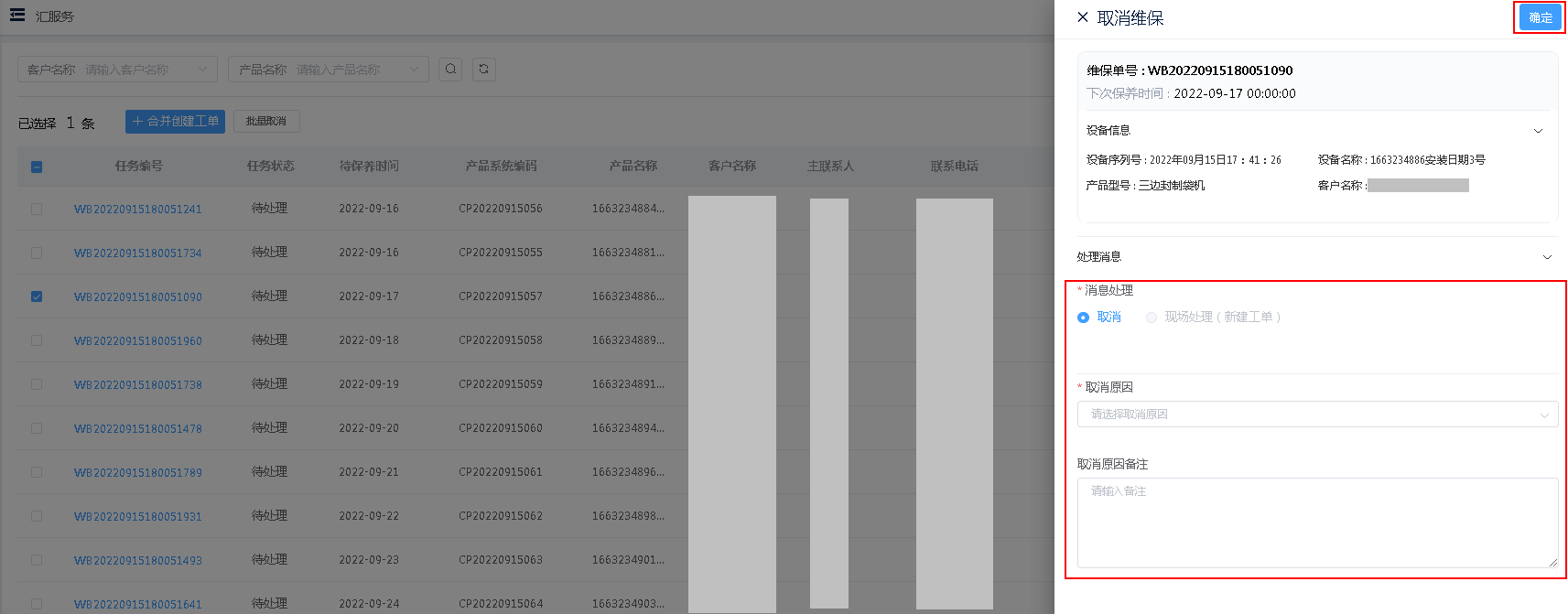
## 批量取消维保任务
可以对多个维保任务进行取消。
操作步骤
1. 选择“维保计划 > 维保任务”,在列表中选中多个维保任务,单击“批量取消”。

2. 输入取消工单的原因和备注信息,单击“确定”。
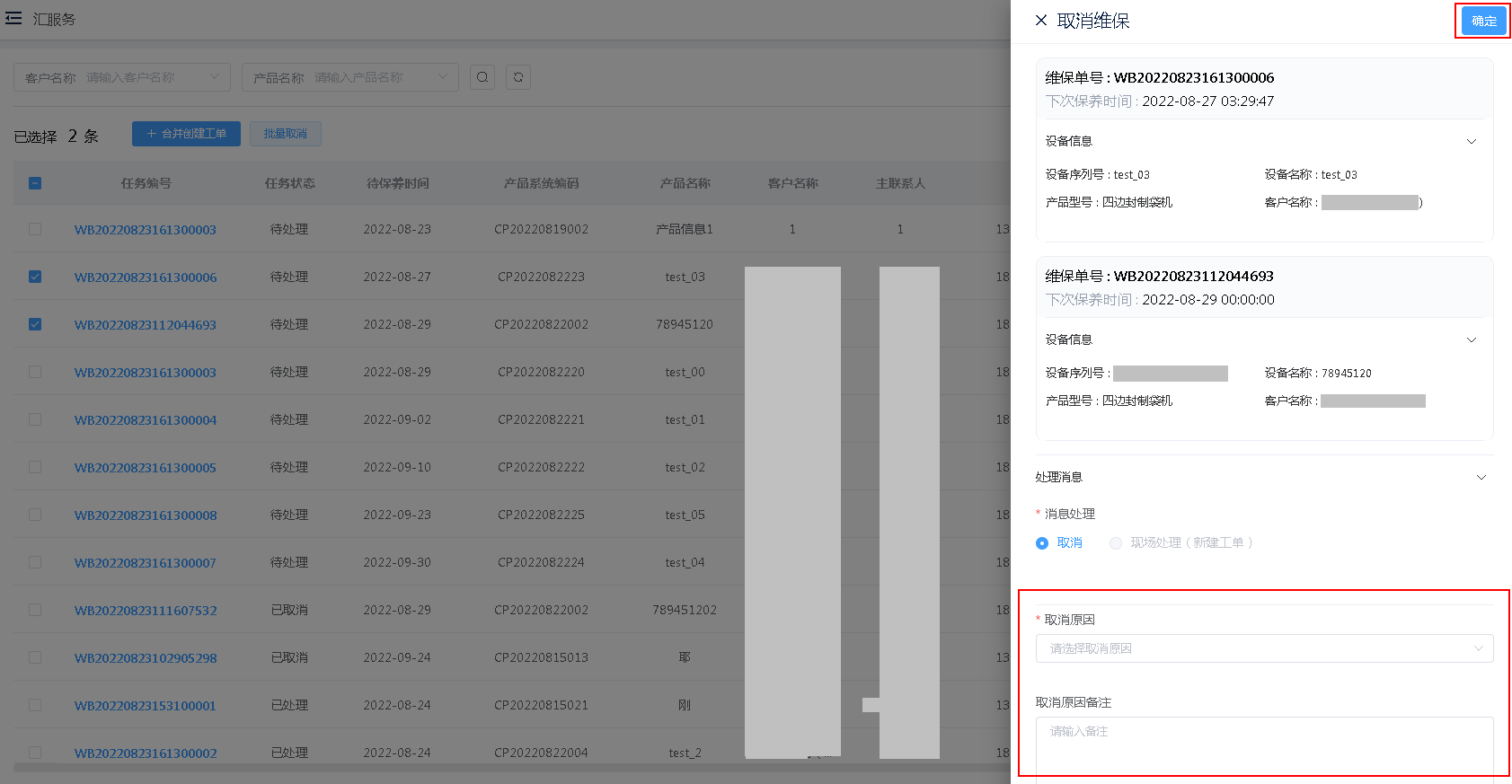
> 说明:
>
> - 在“客户名称”、“产品名称”中输入关键字,单击,可基于客户名称、产品名称查询维保任务。
>
> - 单击,可清空输入的查询条件,重新输入。
- 产品介绍
- 什么是汇川设备服务系统
- 产品架构
- 基本概念
- 应用场景
- 动态与公告
- 新功能发布记录
- 2023-03-01
- 2023-02-20
- 2022-09-30
- 名词解释
- 用户指南
- Web端
- 概述
- 诉求管理
- 诉求列表
- 诉求审批
- 工单管理
- 概述
- 工单列表
- 工单池管理
- 工单池接单
- 工单审批
- 关闭工单
- 工单详情
- 工单回访
- 工单账单
- 工单评价
- 产品管理
- 产品列表
- 型号列表
- IoT报警提醒
- IoT保养提醒
- 客户管理
- 客户列表
- 维保计划
- 维保规则
- 维保任务
- 服务管理
- 服务项目
- 服务记录
- 员工管理
- 人员管理
- 备件管理
- 备件仓库管理
- 备件档案
- 备件库存
- 出入库记录
- 出库审批
- 入库审批
- 个人备件库
- 个人调拨记录
- 供应商录入
- 实时监控
- 集中监控
- 地图监控
- 采集管理
- 采集模板
- 配置模板
- 配置模板参数
- 配置HMI模板参数
- IoT模块
- 设备档案
- 产品型号
- 设备列表
- 事件管理
- 事件等级
- 事件提醒
- 历史事件
- 事件联系人
- 系统定制
- 首页配置
- 自定义菜单
- Web定制
- 自动写入
- 写入规则
- 写入任务
- 权限管理
- 组织机构
- 调试授权
- 系统设置
- 工单设置
- 诉求设置
- 客户设置
- 产品设置
- 备件设置
- 服务设置
- APP设置
- 通用设置
- 数据字典
- API配置
- 服务端APP
- 概述
- 下载与安装
- 登录服务器APP
- 消息中心
- 工单管理
- 首页
- 工单池
- 创建工单
- 分配工单
- 审批工单
- 处理工单
- 查看历史工单
- 查看全部审批
- 诉求管理
- 产品信息
- 添加产品
- 在产品信息中添加产品
- 在工作台中添加产品
- 管理产品信息
- 关联工单
- 备件清单
- 事件告警
- 保养计划
- 备件信息
- 客户信息
- 添加客户
- 管理客户信息
- 基础信息
- 其他联系人
- 产品信息
- 账号信息
- 工单信息
- 诉求信息
- 客户账单
- 保养计划
- 监控管理
- 事件管理
- IoT管理
- 模块列表
- 配置APN
- 配置WiFi
- IoT报警
- IoT保养
- 我的
- 用户端APP
- 概述
- 下载与安装
- 登录用户端APP
- 消息中心
- 诉求管理
- 诉求列表
- 诉求反馈
- 设备管理
- 监控管理
- 查看设备
- 配置监控项
- 查看实时数据
- 事件管理
- 工单进度
- 报修与服务
- 设备报修
- 联系客服
- 服务评价
- 我的
